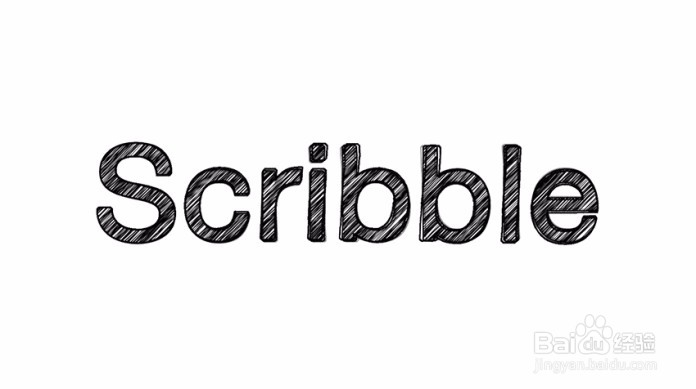如何用PS制作有纹理黑色背景艺术文字
1、创建一个黑色背景的新文档
2、具创建一个新的文字图层,并输入你的文本
3、选择滤镜>扭曲>水波。输入数量值为-5,起伏值为10
4、将智能对象图层的填充不透明度设置为0
5、进行“滤镜”>“扭曲”,然后选择“ 旋转扭曲”。
6、双击此图层智能滤镜下的“旋转扭曲”效果
7、调整同一图层的图层样式,在混合选项中将不透明度更改为50%
8、然后再次选择第一个文本图层。使用刚才创建的图案添加图案叠加
声明:本网站引用、摘录或转载内容仅供网站访问者交流或参考,不代表本站立场,如存在版权或非法内容,请联系站长删除,联系邮箱:site.kefu@qq.com。
阅读量:32
阅读量:22
阅读量:47
阅读量:82
阅读量:73